FirefoxやThunderbirdのプロファイルをそっくりそのまま新環境へ引き継ぐ
投稿日:2016年05月29日
最終更新日:
もくじ
- Firefox/Thunderbirdのプロファイルが保存される場所
- Firefoxのプロファイルを新環境へ引き継ぐ
- Thunderbirdのプロファイルを新環境へ引き継ぐ
Firefox/Thunderbirdのプロファイルが保存される場所
Firefoxのプロファイルは、通常の場合は C:\Users\ユーザー名\AppData\Roaming\Mozilla\Firefox に保存されます。Thunderbirdの場合は、C:\Users\ユーザー名\AppData\Roaming\Thunderbird に保存されます。旧環境でこのパスにアクセスしてプロファイル(と設定ファイル)をそっくりそのままコピーし、新環境で同じ場所に放り込めばプロファイルをそっくりそのまま引き継げる、というわけです。
Firefoxのプロファイルを新環境へ引き継ぐ
というわけで、早速プロファイルの引き継ぎ作業を行います。Firefoxの場合は、エクスプローラーで C:\Users\ユーザー名\AppData\Roaming\Mozilla\Firefox にアクセスしましょう。
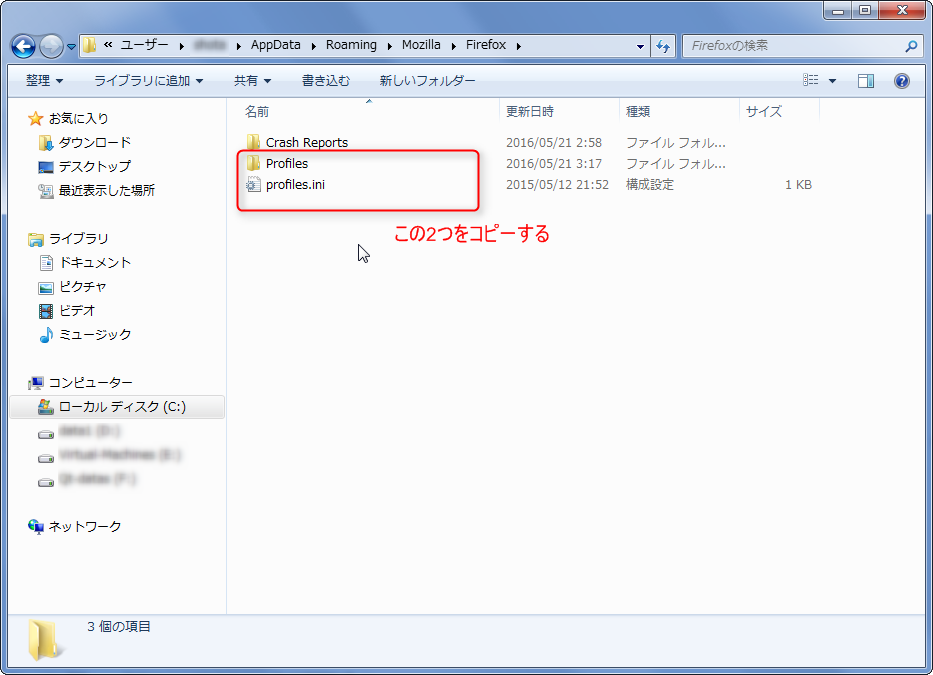
フォルダ2つとファイル1つが出てきたはずです。ここから「profiles」フォルダと「profiles.ini」ファイルをセットでコピーして新環境に放り込みます。余談ですが、当方ではWindows7再セットアップ後、Cドライブに「Windows.old」という名前のフォルダがあったので、 C:\Windows.old\Users\ユーザー名\AppData\Roaming\Mozilla\Firefox にアクセスしたら再セットアップ前に使用していたプロファイルがそこに残っていました。そこからプロファイル復旧ができたため、環境の再構築作業が幾分楽になりました。
引越し後の環境でもエクスプローラーから C:\Users\ユーザー名\AppData\Roaming\Mozilla\Firefox にアクセスし、先ほどコピーしてきた「profiles」フォルダと「profiles.ini」ファイルをセットで放り込みましょう(すでに存在している場合は上書きする)。その後Firefoxを起動すれば、旧環境で使用していたブックマークや保存していたパスワードなどが復元されるはずです。
Thunderbirdのプロファイルを新環境へ引き継ぐ
今度はThunderbirdのプロファイルを引き継ぎます。特に設定を変更していない場合は、メールのデータやメールサーバー接続情報などがここに詰められているので、旧環境のプロファイル喪失や引き継ぎ失敗は即メールデータ消失につながり、大変残念なことになります。時々プロファイルのバックアップを取るようにするべきかもしれません。エクスプローラーで C:\Users\ユーザー名\AppData\Roaming\Thunderbird にアクセスしましょう。
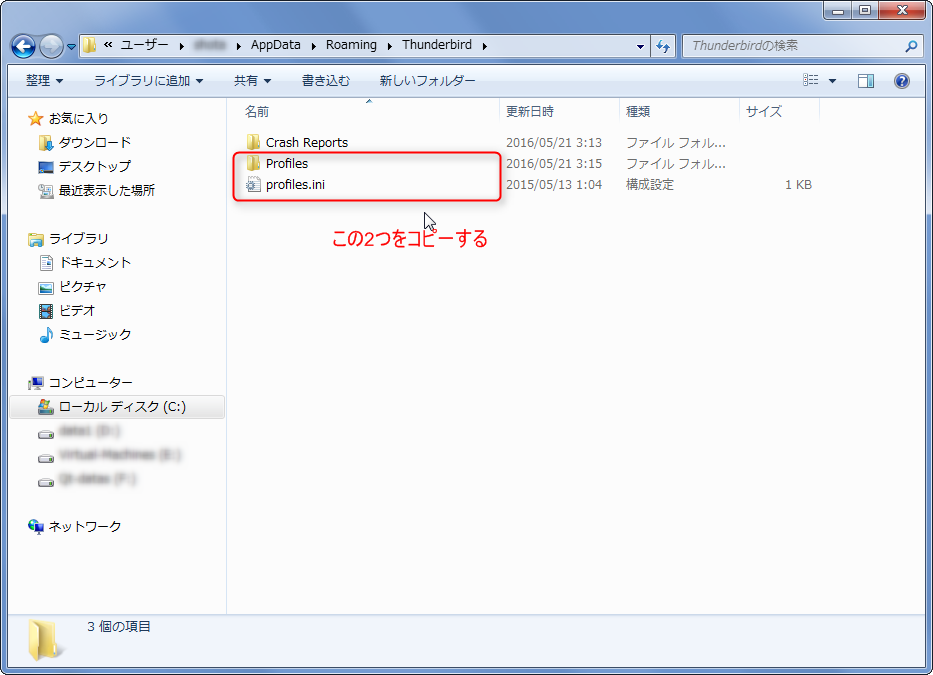
フォルダ2つとファイル1つが出てきたはずです。ここから「profiles」フォルダと「profiles.ini」ファイルをセットでコピーして新環境に放り込みます。こちらもWindows.oldフォルダから発掘できたので、OS再インストールを余儀なくされた場合も、CドライブにWindows.oldフォルダが残っていれば希望はあります。一縷の望みをかけて C:\Windows.old\Users\ユーザー名\AppData\Roaming\ にアクセスしてみましょう。
引越し後の環境でエクスプローラーから C:\Users\ユーザー名\AppData\Roaming\Thunderbird にアクセスし、先ほどコピーしてきた「profiles」フォルダと「profiles.ini」ファイルをセットで放り込みましょう(すでに存在している場合は上書きする)。その後Thunderbirdを起動すれば、メールデータなどが復元されているはずです。


